অনেকে অ্যান্টিভাইরাস সফটওয়্যার আনইনস্টল করার সমস্যার মুখোমুখি হয়েছেন। পুরানো অ্যান্টিভাইরাসটির মেয়াদ শেষ হয়ে গেছে, লাইসেন্স কীটির মেয়াদ শেষ হয়ে গেছে বা ব্যবহারকারী কেবল নতুন প্রোগ্রাম খুঁজে পান যা তার আরও ভাল মানায় its এই ক্ষেত্রে, কম্পিউটারে ইনস্টল করা অ্যান্টিভাইরাস থেকে কীভাবে মুক্তি পাওয়া যায় সে সম্পর্কে প্রশ্ন ওঠে।
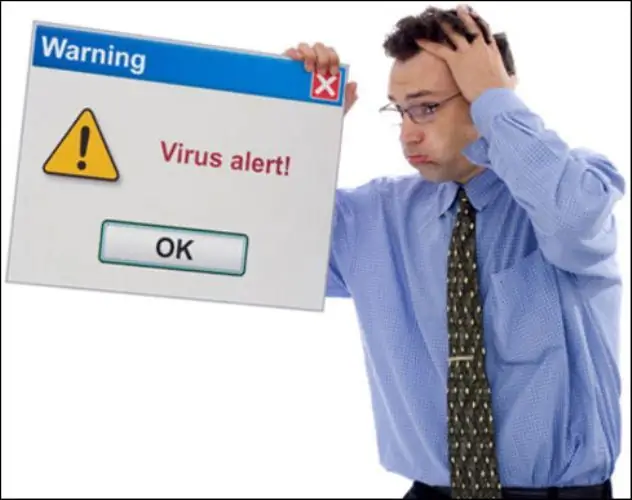
নির্দেশনা
ধাপ 1
লাইসেন্সযুক্ত অ্যান্টি-ভাইরাস সফটওয়্যার ব্যবহার করার সময়, অসুবিধাগুলি সাধারণত উত্থিত হয় না। এই ক্ষেত্রে, আনইনস্টল ইউটিলিটি সাধারণত সফ্টওয়্যার দিয়ে সরবরাহ করা হয়, যা আপনার কম্পিউটার থেকে এন্টিভাইরাসটি বেদনাদায়কভাবে মুছে ফেলে। যদি কোনও কারণে আপনার কাছে এটি না থাকে তবে অ্যান্টিভাইরাস থেকে মুক্তি পেতে স্ট্যান্ডার্ড উইন্ডোজ সরঞ্জামগুলি ব্যবহার করার চেষ্টা করুন।
ধাপ ২
কন্ট্রোল প্যানেলে যান (স্টার্ট - কন্ট্রোল প্যানেল - প্রোগ্রামগুলি যোগ করুন বা সরান) এবং আপনার অ্যান্টিভাইরাস প্রোগ্রাম আনইনস্টল করুন। কখনও কখনও এটি যথেষ্ট, তবে বেশিরভাগ ক্ষেত্রে অ্যান্টিভাইরাসগুলি আপনার হার্ড ড্রাইভে আরও গভীরভাবে নিবন্ধিত হয় এবং আপনি যখন এটি মুছে ফেলেন তখন প্রচুর "আবর্জনা" থেকে যায়, যা পরবর্তীকালে কম্পিউটারের স্বাভাবিক ক্রিয়ায় হস্তক্ষেপ করতে পারে।
ধাপ 3
আপনার অ্যান্টিভাইরাস চালিত সমস্ত পরিষেবা অক্ষম করুন। কমান্ড লাইনে (স্টার্ট - রান) সার্ভিস.এমএসসি কমান্ডটি লিখুন, যে উইন্ডোটি খোলে, সেই পরিষেবাগুলি অক্ষম করুন যা আপনাকে যে অ্যান্টিভাইরাস থেকে মুক্তি পাওয়ার চেষ্টা করছে তার মতো দেখায়। এগুলি সাধারণত তালিকার শীর্ষে উপস্থিত হয়।
পদক্ষেপ 4
আপনার রেজিস্ট্রি সাফ করা দরকার। এটি করার জন্য, কমান্ড লাইনে, রিজেডিট লিখুন এবং খোলা রেজিস্ট্রি এডিটরটিতে, "অনুসন্ধান" ফাংশনটি ব্যবহার করে আমরা আনইনস্টল করা প্রোগ্রামের বাকী ফাইলগুলি সন্ধান করি এবং মুছি (এই ক্রিয়া করার আগে রেজিস্ট্রিটির একটি ব্যাকআপ অনুলিপি তৈরি করতে ভুলবেন না))।
পদক্ষেপ 5
এরপরে, আমার কাছে ফিরে আসুন শুরু করুন, অনুসন্ধান শুরু করুন এবং যে ক্ষেত্রটি খোলে সেখানে দূরবর্তী অ্যান্টিভাইরাসটির নাম লিখুন। যদি কোনও ফাইল বাকি থাকে তবে কেবল সেগুলি মুছুন।
পদক্ষেপ 6
আপনি তাদের প্রোগ্রামের জন্য সর্বাধিক সুপরিচিত অ্যান্টিভাইরাস সফটওয়্যার প্রস্তুতকারীদের দ্বারা নির্মিত পৃথক অ্যান্টিভাইরাস অপসারণ ইউটিলিটিগুলি ব্যবহার করতে পারেন। এই পণ্যগুলির তথ্য সাধারণত এই সংস্থাগুলির অফিসিয়াল ওয়েবসাইটে পাওয়া যায়, একটি নিয়ম হিসাবে, এই ইউটিলিটিগুলি একেবারে বিনামূল্যে।






